Kā mēs visi zinām, lai palaistu dažas lietojumprogrammas sistēmā Windows, mūsu sistēmās ir jābūt instalētai .NET Framework. Lielāko daļu laika .NET Framework tiek komplektēts kopā ar lietojumprogrammu un tiek instalēts, kad mēs instalējam lietojumprogrammu mūsu sistēmā. Dažreiz mums, iespējams, nāksies manuāli lejupielādēt un instalēt .NET Framework, lai lietojumprogramma darbotos nevainojami.
Instalējot dažas lietojumprogrammas, iespējams, esat redzējis kļūdu, kurā teikts:
Bloķēšanas problēmas: .NET Framework 4.7.2 nav atbalstīts šajā operētājsistēmā.
Šī kļūda neļautu instalēt arī lietojumprogrammu. Pat ja jums izdosies instalēt lietojumprogrammu bez .NET Framework, saskarieties ar problēmām, palaižot lietojumprogrammu. Ja jūs domājat, kā no tā atbrīvoties, tad izlasiet. Šajā rakstā atklāsim dažādus veidus, kā pārvarēt kļūdu “.NET Framework netiek atbalstīta šajā operētājsistēmā” sistēmā Windows 10
1. labojums: Pārliecinieties, vai Windows ir atjaunināta
1. darbība: nospiediet Windows taustiņš un pēc tam nospiediet R
2. darbība. Dialoglodziņā Palaist ierakstiet winver un sit Enter
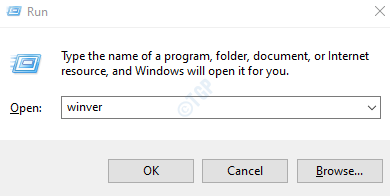
3. solis: ņemiet vērā Windows versija. Tas tiks parādīts, kā parādīts zemāk
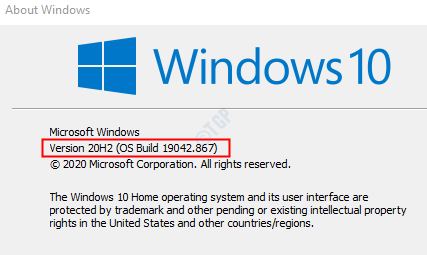
4. solis: apmeklējiet šo saite un pārbaudiet, vai .NET Framework 4.7.2 ir saderīga ar jūsu Windows versiju.
Piemēram, .NET Framework ir saderīgs ar Windows 10 versiju 1803 un jaunākām. Ja jūsu sistēmas versijas numurs ir mazāks par 1803, iespējams, vispirms būs jāatjaunina Windows.
5. solis: Lai atjauninātu Windows versiju, atveriet dialoglodziņu Palaist (Win + R)
6. solis: ierakstiet ms-settings: windowsupdate un sit Enter.
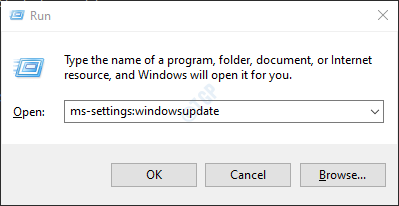
7. solis: noklikšķiniet uz Meklēt atjauninājumus.
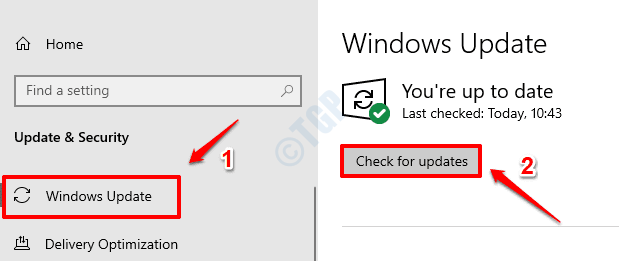
8. solis: Windows tagad pārbaudīs visus jaunos atjauninājumus. Ja tiek atrasti kādi jauni atjauninājumi, tie tiks lejupielādēti un instalēti.
9. solis: noklikšķiniet uz Restartēt tagad pogu, lai izmaiņas pārņemtu.
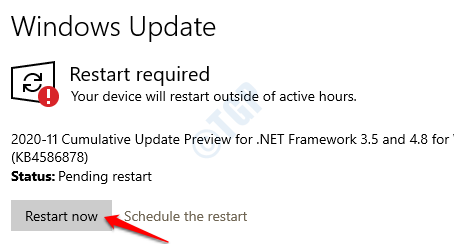
Ja šis labojums neatrisina jūsu problēmu. Izmēģiniet nākamo.
2. labojums: izslēdziet .NET Framework iepriekšējās versijas
1. solis: turiet Windows atslēga un nospiediet R
2. solis: ievadiet izvēles funkcijas un sit Enter
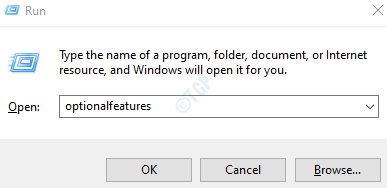
3. solis: Noņemiet atzīmi no visām citām versijām no .Net Framework sarakstā un noklikšķiniet uz labi
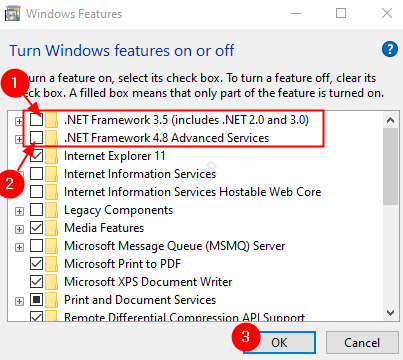
4. solis: ja jūs Uzvedne Windows funkcijas kad noņemat atzīmi, vienkārši noklikšķiniet uz Jā
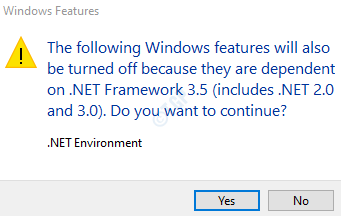
5. solis: restartējiet sistēmu. Tagad pārbaudiet, vai .Net Framework tiek vienmērīgi instalēts sistēmā
Ja tas nepalīdz, izmēģiniet nākamo labojumu.
Labojums 3: kniebiens reģistra ierakstus
1. darbība: atveriet palaišanas logu. Turiet taustiņus Windows + r
2. solis: ievadiet regedit un nospiediet labi

3. solis: ja redzat uznirstošu UAC, vienkārši noklikšķiniet uz Jā
PIEZĪME: Reģistra rediģēšana var būt riskanta, un tā var nelabvēlīgi ietekmēt sistēmu pat ar vismazāko kļūdu. Pirms turpināt, ieteicams veikt reģistra iestatījumu dublējumu. Lai izveidotu dublējumu, Reģistra redaktora logā -> Iet uz Fails -> Eksportēt -> Saglabājiet dublējuma failu.
4. solis: Redaktora logā ierakstiet vai kopējiet, ielīmējiet vai dodieties uz šo vietu,
HKEY_LOCAL_MACHINE \ SYSTEM \ ControlSet001 \ Control \ Windows
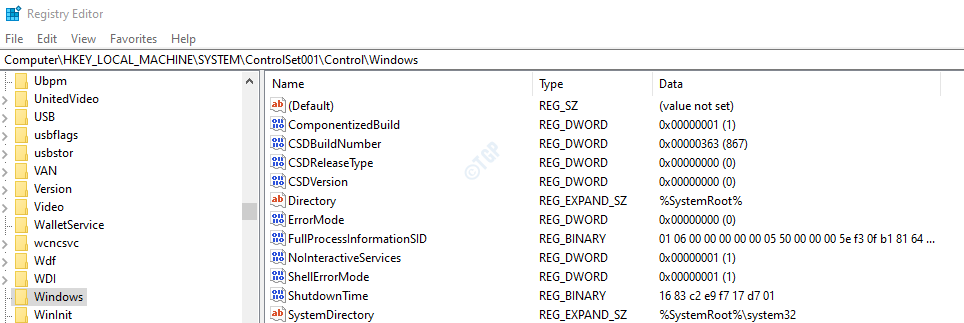
5. solis: Tagad veiciet dubultklikšķi uz CSDVersion lai mainītu tā vērtību
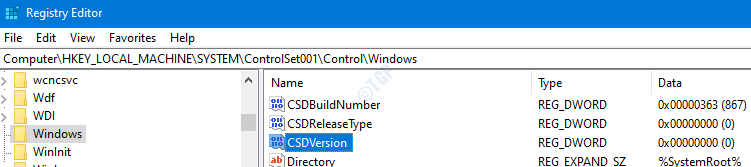
5. darbība: Logā Rediģēt DWORD iestatiet vērtību 100 un noklikšķiniet uz labi pogu
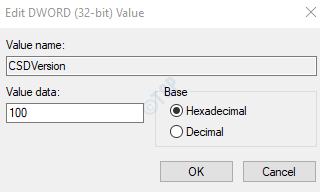
6. solis: restartējiet sistēmu un pārbaudiet, vai ar to sāk instalēt .NET Framework
Tas ir viss.
Mēs ceram, ka šis raksts ir bijis informatīvs. Paldies par lasīšanu.
Lūdzu, komentējiet un informējiet mūs, ja jums izdevās novērst problēmu. Turklāt dariet mums zināmu, kurš konkrētais labojums jums palīdzēja.


